Som it-ekspert har jeg bemærket et problem med processen 'SettingSyncHost.exe' og højt CPU-forbrug. Denne proces er ansvarlig for at synkronisere dine indstillinger på tværs af enheder, og det ser ud til at forårsage højt CPU-forbrug for mange brugere. Der er et par ting, du kan gøre for at løse dette problem. Først skal du sørge for, at du har de seneste opdateringer til Windows 10 installeret. Microsoft har udgivet et par opdateringer, der ser ud til at løse dette problem. Hvis du stadig har problemer, kan du prøve at deaktivere processen. For at gøre dette skal du åbne Task Manager og gå til fanen 'Detaljer'. Højreklik på 'SettingSyncHost.exe' og vælg 'Afslut opgave'. Når du har gjort dette, skal du gå til fanen 'Start' og deaktivere processen ved at højreklikke på den og vælge 'Deaktiver'. Til sidst kan du prøve at nulstille dine synkroniseringsindstillinger. For at gøre dette skal du gå til appen 'Indstillinger' og gå til sektionen 'Konti'. Klik på 'Synkroniser dine indstillinger' og deaktiver alle muligheder. Forhåbentlig vil en af disse løsninger løse problemet med høj CPU-forbrug forårsaget af SettingSyncHost.exe.
Synkroniseringsindstilling ( SettingSyncHost.exe ) er en nødvendig proces i Windows, der er ansvarlig for at synkronisere dine systemindstillinger med andre enheder. Den kopierer indstillinger som Internet Explorer, OneDrive, wallpapers osv. til andre systemer. I Opsætning af synkroniseringsprocessen kendt for at forårsage højt CPU-forbrug i Windows 10. Nogle gange hænger systemet eller fryser. I dette indlæg skal vi se på forskellige løsninger til at løse SettingSyncHost.exe-problemet med høj CPU-brug.
Er SettingSyncHost.exe en virus?

Typisk sætter cyberkriminelle navne på vira på en sådan måde, at systemet eller brugeren ikke kan identificere dem. Det er muligt, at cyberkriminelle kan navngive deres virus og malware SettingSyncHost.exe for at efterligne en ægte proces.
Den originale SettingSyncHost.exe-fil er placeret i System32-mappen. For at teste det samme skal du højreklikke på den problematiske proces i Task Manager og vælge Åbn filplacering. Hvis denne placering ikke er i System32-mappen, skal du køre en fuld system-antivirusscanning.
SettingSyncHost.exe høj CPU-brug
SettingSyncHost.exe forårsager højt CPU-forbrug, når det sætter sig fast i synkroniseringsprocessen og ikke kan forlade sløjfen.
Indstillingerne i registreringsdatabasen kan være blevet ændret. Du skal tildele de korrekte tilladelser gennem registreringsdatabasen. En anden årsag til højt CPU-brug kan være, at indstillingssynkroniseringsprocessen ikke kan skrive til en bestemt mappe på grund af manglende nødvendige rettigheder. I dette tilfælde vil belastningen på disken fortsætte.
For at løse dette problem redigerer vi registreringsdatabasens indstillinger som følger:
Tryk på Win + R for at åbne vinduet Kør.
Indtast kommando regedit og tryk på Enter for at åbne vinduet Registreringseditor.
Følg stien:
HKEY_CURRENT_USER Software Microsoft InputPersonalization TrainedDataStore
Højreklik på denne tast og vælg Tilladelser .
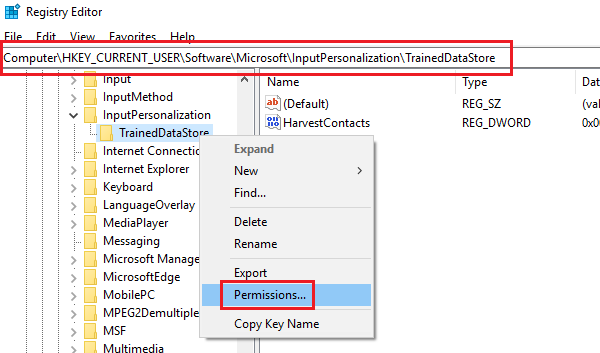
Sæt kryds i feltet svarende til Lade til fuld opløsning for hver brugergruppe.
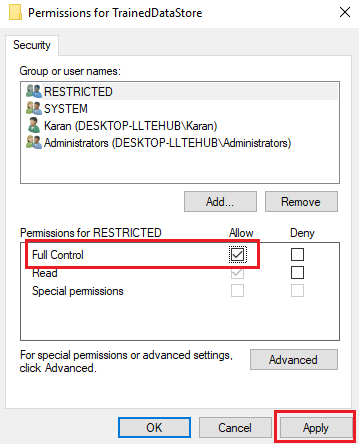
Trykke ansøge og så videre Bøde for at gemme indstillingerne.
Genstart systemet.
Sådan lukkes værtsprocessen for at konfigurere synkronisering
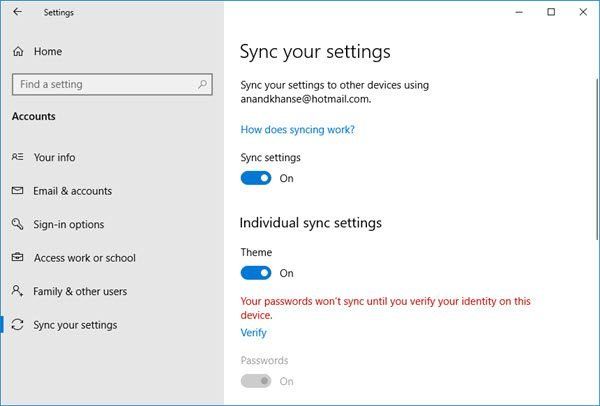
Hvis processen fortsætter med at tære ressourcer, kan du, hvis du ønsker det, afslutte den ved hjælp af Task Manager.
windows defender opdateres ikke
Du kan også deaktivere værtsprocessen for synkronisering som følger:
Åbn Indstillinger > Konti > Synkroniseringsindstillinger fra venstre rude.
Sluk Synkroniseringsopsætning .
Håber det hjælper!
Vil du vide mere om disse processer, filer eller filtyper?
Download PC Repair Tool for hurtigt at finde og automatisk rette Windows-fejlSppsvc.exe | mDNSResponder.exe | Filen er Windows.edb | csrss.exe | Thumbs.db filer | NFO og DIZ filer | index.dat fil | Swapfile.sys, Hiberfil.sys og Pagefile.sys | Nvxdsync.exe | Svchost.exe | RuntimeBroker.exe | TrustedInstaller.exe | DLL- eller OCX-fil . | StorDiag.exe | MOM.exe | Værtsproces til Windows-opgaver | ApplicationFrameHost.exe | ShellExperienceHost.exe | winlogon.exe | atieclxx.exe | Conhost.exe | Værtsproces til Windows-opgaver | Taskhostw.exe .














